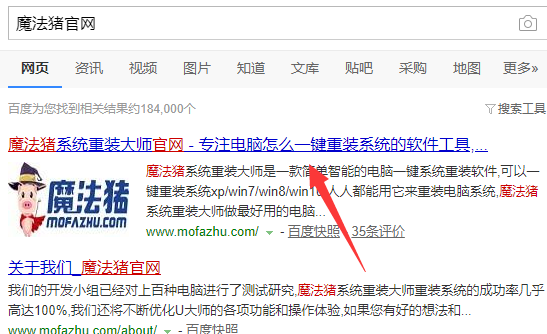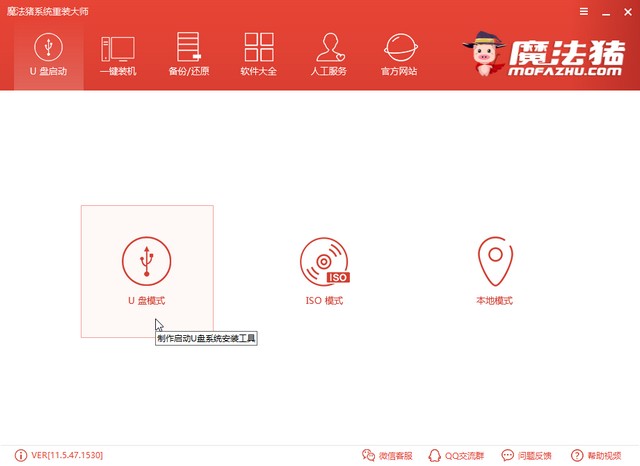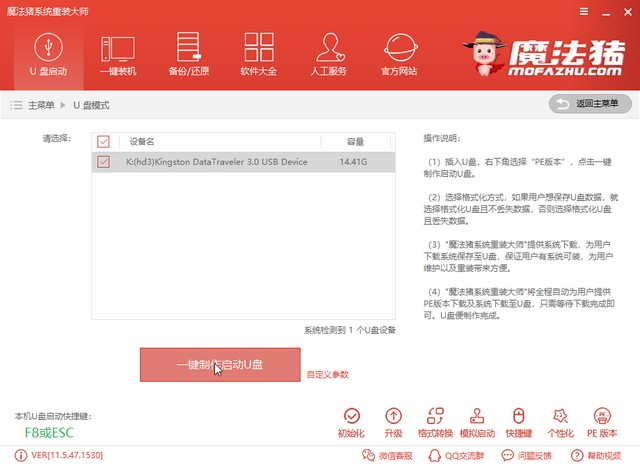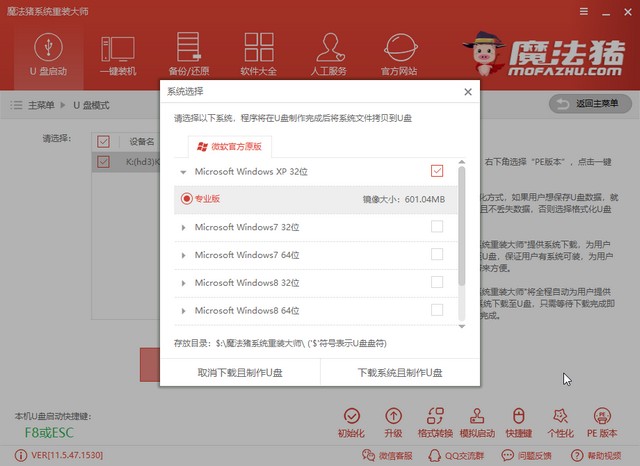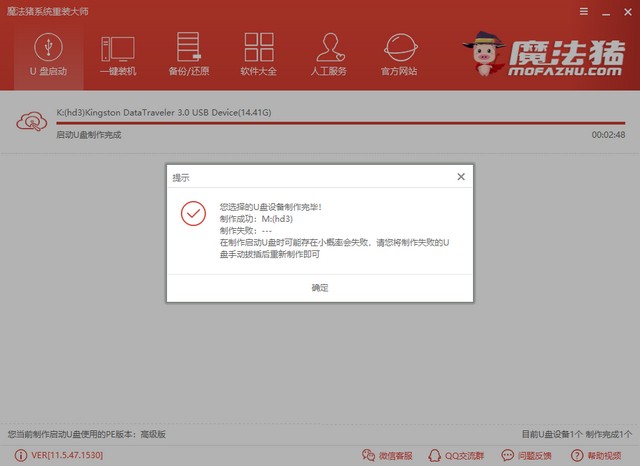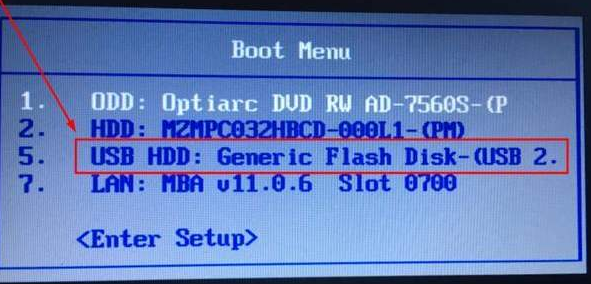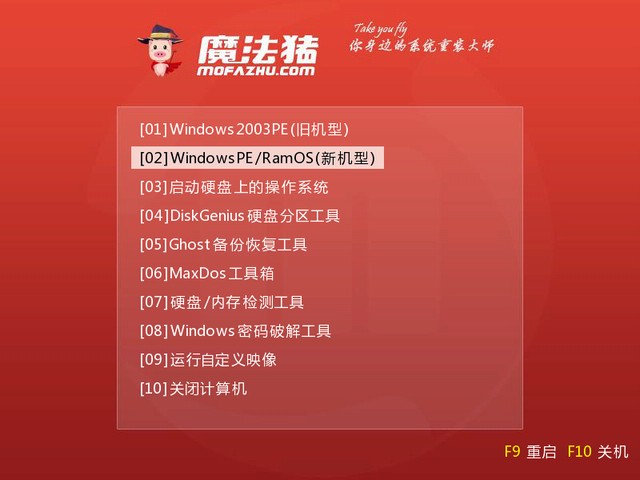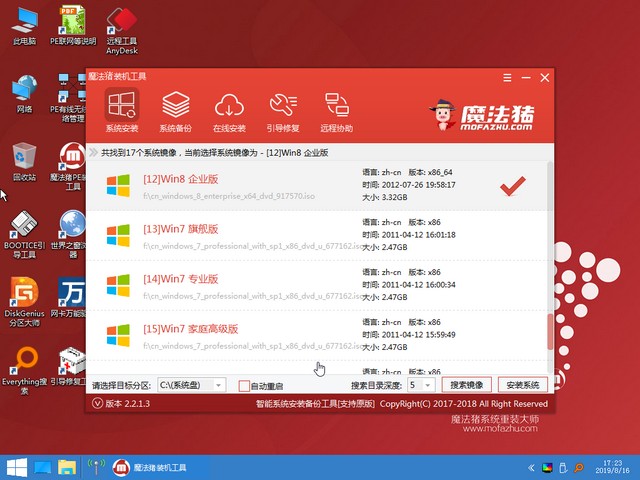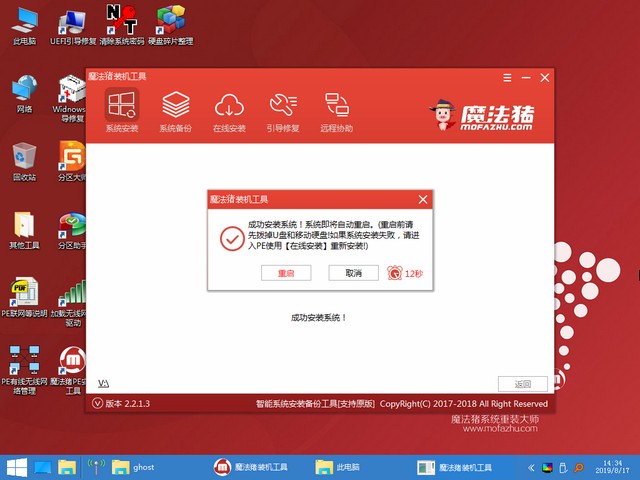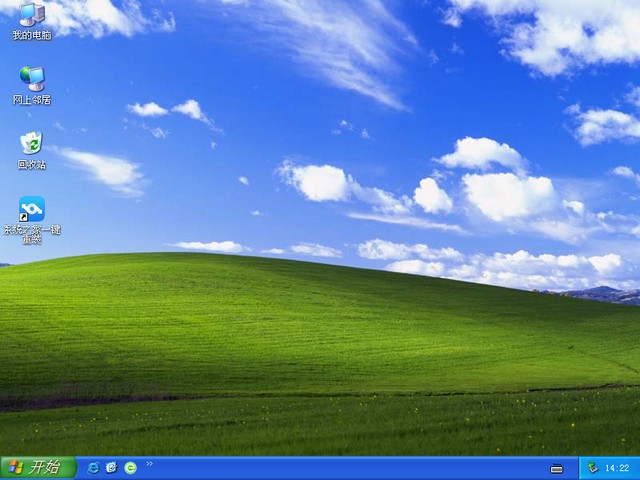机械师电脑怎么安装XP系统呢?现在电脑大都是安装的win10系统,很多电脑配置已经不兼容XP系统了,如果你是2015年后购买的电脑,建议还是不要安装XP系统了,如果电脑本身是安装的XP系统,那就来了解一下机械师电脑U盘安装XP系统的方法吧。
机械师电脑u盘重装系统xp教程
1、如果你的机械师电脑不能正常上网,需要找一台可以上网的电脑搜索【魔法猪官网】,下载魔法猪系统重装大师。
2、然后将一个大于8G的U盘插入此电脑,打开魔法猪选择U盘启动>>U盘模式。
3、出现如图界面,勾选U盘设备,点击一键制作启动U盘。
4、提示备份U盘重要数据,完成后点击确定。然后选择UEFI/BIOS双启动。
5、之后选择机械师电脑需要安装的系统,点击下载系统且制作U盘。
6、之U盘设置制作完毕后拔出U盘。
7、u盘启插入机械师电脑,按下开机键,同时不停的敲击F7键,出现boot选择界面,使用方向键选择USB选项回车。
8、出现魔法猪PE系统选择界面,选择【02】新机型回车。
9、启动管理器窗口选择64位PE系统回车。
10、进入魔法PE界面,出现魔法猪装机工具,选择下载好的XP系统,左下角目标分区设置为C盘,点击安装系统即可。
11、XP系统安装完成后拔出U盘,重启电脑。
13、XP系统部署完成后即可正常使用。
学会重装系统能给你带来什么?
现在维修店重装系统30-50元不等,我们学会重装系统不仅可以解决自己的电脑问题,学习更多的电脑知识。还可以给别人重装系统,并从中收取一定的费用,发家致富之旅从此开始。
魔法猪还有人工客服的技术支持,当你在重装系统时遇到不懂的问题时,可以随时咨询人工客服哦。


 时间 2023-01-31 19:21:00
时间 2023-01-31 19:21:00 作者 admin
作者 admin 来源
来源